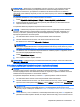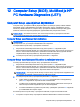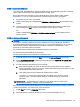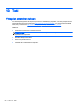User Guide - Windows 7
Table Of Contents
- Tervetuloa
- Perehtyminen tietokoneeseen
- Verkkoyhteyden muodostaminen
- Yhteyden muodostaminen langattomaan verkkoon
- Tietokoneen liittäminen langalliseen verkkoon
- Ohjaaminen näppäimistön, kosketuseleiden ja osoitinlaitteiden avulla
- Multimedia
- Virranhallinta
- Tietokoneen sammuttaminen
- Virranhallinta-asetusten määrittäminen
- Virransäästötilojen käyttäminen
- Akkuvirran käyttäminen
- Ulkoisen verkkovirtalähteen käyttäminen
- Ulkoiset kortit ja laitteet
- Asemat
- Suojaus
- Tietokoneen suojaaminen
- Salasanojen käyttäminen
- Virustorjuntaohjelmiston käyttäminen
- Palomuuriohjelmiston käyttäminen
- Tärkeiden suojauspäivitysten asentaminen
- HP Client Security Manager -ohjelmiston käyttäminen
- Sormenjälkitunnistimen käyttö (vain tietyissä malleissa)
- Kunnossapito
- Varmuuskopiointi ja palauttaminen
- Computer Setup (BIOS), MultiBoot ja HP PC Hardware Diagnostics (UEFI)
- Tuki
- Tekniset tiedot
- Tietokoneen lähettäminen tai kuljettaminen matkoilla
- Vianmääritys
- Vianmäärityslähteet
- Ongelmien ratkaiseminen
- Tietokone ei käynnisty
- Tietokoneen näyttö on tyhjä
- Ohjelmisto toimii tavallisesta poikkeavalla tavalla
- Tietokone on käynnistetty, mutta se ei vastaa
- Tietokone on epätavallisen lämmin
- Ulkoinen laite ei toimi
- Langaton verkkoyhteys ei toimi
- Levyä ei toisteta
- Elokuva ei näy ulkoisessa näytössä
- Levyn polttaminen ei käynnisty tai se keskeytyy ennen levyn valmistumista
- Staattisen sähkön purkaus
- Hakemisto
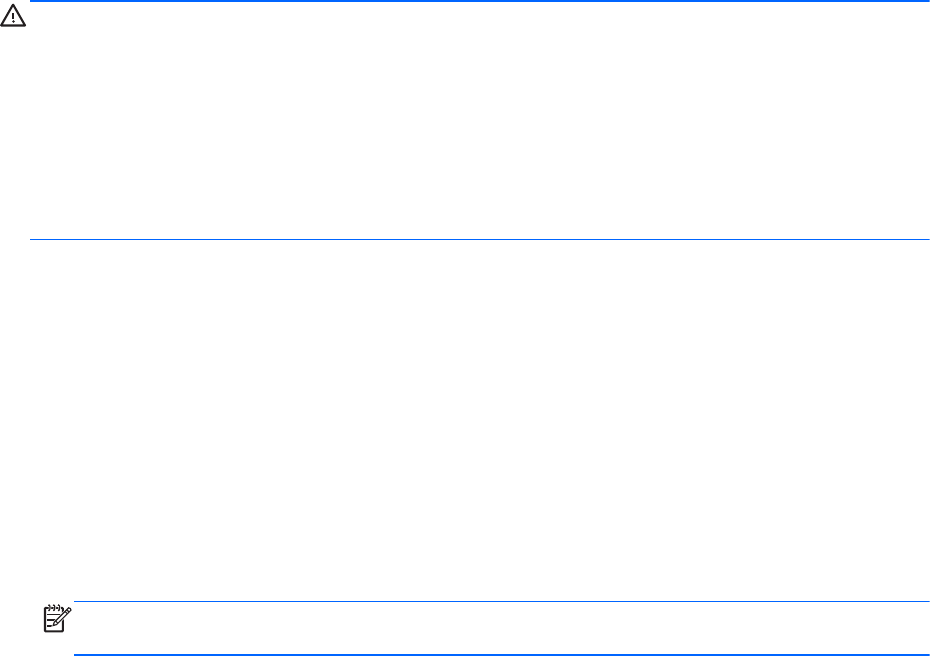
BIOS-version määrittäminen
Jos haluat tietää, sisältävätkö BIOS-päivitykset tietokoneeseen asennettuja BIOS-muistia uudemmat
versiot, tarkista tietokoneessa oleva järjestelmän BIOS-muistin versio.
BIOS-versiotiedot (jotka tunnetaan myös nimillä
ROM date
ja
System BIOS
) voidaan näyttää
painamalla fn+esc (jos olet jo Windowsissa) tai avaamalla Computer Setup -apuohjelma.
1. Käynnistä Computer Setup -apuohjelma.
2. Valitse osoitinlaitteella tai nuolinäppäimillä Päävalikko >Järjestelmätiedot ja kirjoita BIOS-versio
muistiin.
3. Jos haluat poistua Computer Setup -apuohjelmasta tallentamatta muutoksia, valitse näytön
oikeasta alakulmasta Exit (Lopeta) ja toimi näyttöön tulevien ohjeiden mukaan.
TAI
Valitse nuolinäppäimillä Päävalikko > Hylkää muutokset ja lopeta ja toimi näyttöön tulevien
ohjeiden mukaan.
BIOS-päivityksen lataaminen
HUOMIO: Jotta tietokone ei vahingoitu tai asennus epäonnistu, lataa ja asenna BIOS-päivitys vain,
kun tietokone on liitetty luotettavaan ulkoiseen virtalähteeseen verkkovirtalaitteella. Älä lataa tai
asenna järjestelmän BIOS-päivitystä tietokoneeseen, jos se toimii akkuvirralla tai jos se on telakoitu
lisävarusteena saatavaan telakointilaitteeseen tai liitetty valinnaiseen virtalähteeseen. Toimi
lataamisen ja asennuksen aikana seuraavasti:
Älä ota tietokonetta irti sähköverkosta irrottamalla virtajohtoa pistorasiasta.
Älä sammuta tietokonetta äläkä käynnistä lepotilaa.
Älä lisää, poista, liitä tai irrota mitään laitetta, kaapelia tai johtoa.
1. Voit avata Ohjeen ja tuen valitsemalla Start (Käynnistä)> Help and Support (Ohje ja tuki).
2. Valitse Updates and tune-ups (Päivitykset ja eheytykset) ja sitten Check for HP updates now
(Tarkista HP-päivitykset nyt).
3. Kun olet tiedostojen latausalueella, toimi seuraavasti:
a. Etsi uusin BIOS-päivitys ja vertaa sitä tietokoneessa olevaan BIOS-versioon. Merkitse
muistiin päivämäärä, nimi tai muu tunniste. Saatat tarvita näitä tietoja myöhemmin, kun etsit
kiintolevyltä sille tallennettua päivitystä.
b. Lataa päivitys kiintolevylle noudattamalla näyttöön tulevia ohjeita.
Jos päivitys on uudempi kuin tietokoneessasi oleva BIOS-versio, merkitse muistiin
kiintolevyn polku, johon BIOS-päivitys ladataan. Tarvitset tätä polkua, kun asennat
päivityksen.
HUOMAUTUS: Jos liität tietokoneen verkkoon, pyydä ohjeita verkonvalvojalta ennen
ohjelmistojen päivittämistä, varsinkin ennen BIOS-päivityksiä.
BIOS-muistin asennustoimenpiteet vaihtelevat. Toimi näyttöön tulevien ohjeiden mukaan, kun päivitys
on latautunut kokonaan. Jos ohjeita ei näy, toimi seuraavasti:
1. Valitse Start (Käynnistä) > Computer (Tietokone).
2. Napsauta kiintolevyn tunnusta. Kiintolevyn tunnus on yleensä Paikallinen levy (C:).
Computer Setup -apuohjelman käyttäminen 75